 全体のズーム 全体のズーム
モデルが画面のサイズに合わせて適切に拡大または縮小します。
 グリッドのズーム グリッドのズーム
モデル及びワークプレインの格子(Grid)も画面のサイズに合わせて適切に拡大または縮小します。
 ズームウィンドウ ズームウィンドウ
マウスドラッグで指定した長方形領域を拡大します。
 ズーム ズーム
モデル及びワークプレインの格子(Grid)も画面のサイズに合わせて適切に拡大または縮小します。
アイコンメニューをクリックしてワークウィンドウでマウス左ボタンとマウスホイールを使ってモデルを拡大/縮小します。
左ボタンを押したまま、マウスを右へ動かすとモデルが拡大され、左へ動かすとモデルが縮小されます。
また、ホイールを上方向にスクロールするとモデルが拡大され、下にスクロールするとモデルが縮小されます。
Ctrlキーを押したまま、マウスの左ボタンで動かすと、アイコンの選択がなくてもモデルが拡大/縮小できます。
 回転 回転
アイコンメニューをクリックしてワークウィンドウでマウスの左ボタンを押したまま、ドラッグするとドラッグ方向にモデルが回転します。
連続的にモデルを回転させたいときにはCtrlキーを押した状態でマウスの右ボタンでドラッグします。
 回転中心 回転中心
回転の基準位置を決め、その点を中心にモデルを回転させます。ワークウィンドウでマウスのホイールボタンを押したまま、マウスを動かすと、
指定した基準点を中心にモデルが回転できます。

 画面移動 画面移動
モデルを望む位置に移動させます。
ワークウィンドウでアイコンメニューをクリックしてマウスの左ボタンを押してドラッグすると、モデルがドラッグ方向に移動します。
Ctrlキーを押した状態でマウスのホイールボタンでドラッグするとアイコンを選択していない状態でもモデルを移動させることができます。
 垂直視点 垂直視点
視点をワークプレインの法線方向に移動します。
(ワークプレインのx軸が画面の右側、y軸が画面の上側を向く2次元表示状態に変更されます。)
 アイソメ図1 アイソメ図1
視点をアイソメ(Isometric)位置に移動します。(全体座標系のZ軸が上を向きます。)
 アイソメ図2 アイソメ図2
視点をアイソメ(Isometric)位置に移動します。(全体座標系のY軸が上を向きます。)
一般的にCADプログラムでは全体座標系Y軸が上を向きます。
そのため、CADで作成したジオメトリを読み込む場合、CADと同様な視点からモデルを見るためにはアイソメ2視点を利用します。
 正面 正面
視点をモデルの正面に移動します。
全体座標系基準でのY、Z平面をZ軸基準に180度回転させた平面に該当します。

 背面 背面
視点をモデルの背面に移動します。
全体座標系基準でのY、Z平面に該当します。


 上部 上部
視点をモデルの上部に移動します。
全体座標系基準でのX、Y平面をY軸、X軸基準にそれぞれ90度回転させた平面に該当します。

 下部 下部
視点をモデルの下部に移動します。
全体座標系基準でのX、Y平面をY軸、X軸基準にそれぞれ90度回転させた平面に該当します。

 左側 左側
視点をモデルの左側に移動します。
全体座標系基準でのX、Z平面をZ軸基準に180度回転させた平面に該当します。

 右側 右側
視点をモデルの右側に移動します。
全体座標系基準でのX、Z平面をZ軸基準に180度回転させた平面に該当します。


 ディスプレイモード[ジオメトリ]
:
モデルを望む形態で表示出来るようにさまざまなモデル表示モードを提供します。 ディスプレイモード[ジオメトリ]
:
モデルを望む形態で表示出来るようにさまざまなモデル表示モードを提供します。
FEA
NXはユーザーが便利に作業状態を把握してモデルを望む形で表示出来るようにさまざまなモデル表示モードを提供します。
ジオメトリを選択した後、マウス右クリックを通しても表示モードが呼び出し出来ます。
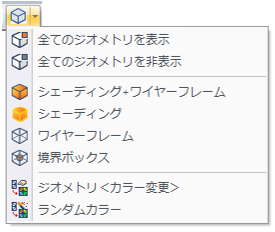
フェイスと外郭線を一緒に用いてジオメトリセットを表示します。
ジオメトリセットをフェイスだけで表示します。
ジオメトリセットのフェイスは隠して外郭線だけで表示します。
ジオメトリセットの実際形状の代わりにジオメトリセットの境界ボックス(Bounding
Box)で表示します。
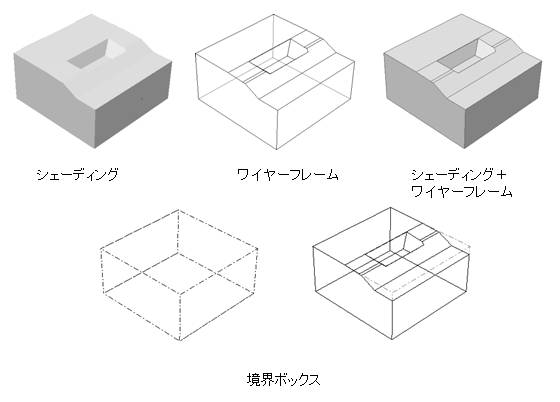
ジオメトリ、メッシュ、材料、プロパティについてカラーを変更することができます。
ユーザーが直接ジオメトリのカラーの定義もでき、ランダムカラーを通じて存在するジオメトリに対してランダムにカラーを与えることも出来ます。
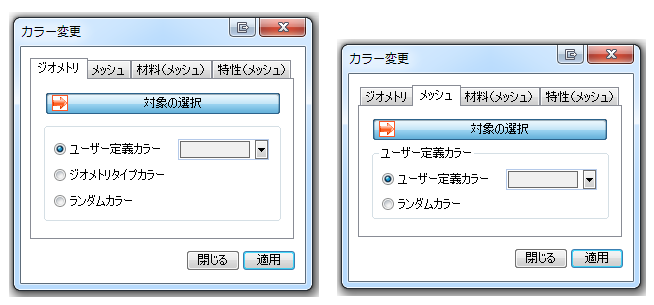

[ジオメトリセットを[シェーディングのみ描く]または[ワイヤーフレームとシェーディングを描く]方式で表示する際には追加的にシェーディングの透明度を指定して
内部が見える表示を使用することができます。
ジオメトリの透明度は対象のジオメトリセットを選択した後、マウス右クリック
> 透過表示で指定できます。
このようなジオメトリセットに対する様々な表示方式はそれぞれのジオメトリセットに個別的に適用出来るため複雑な幾何モデルを効果的に表示出来ます。

|


![]()
![]()